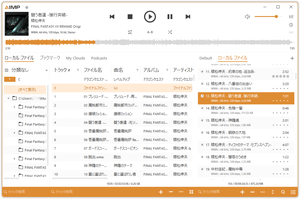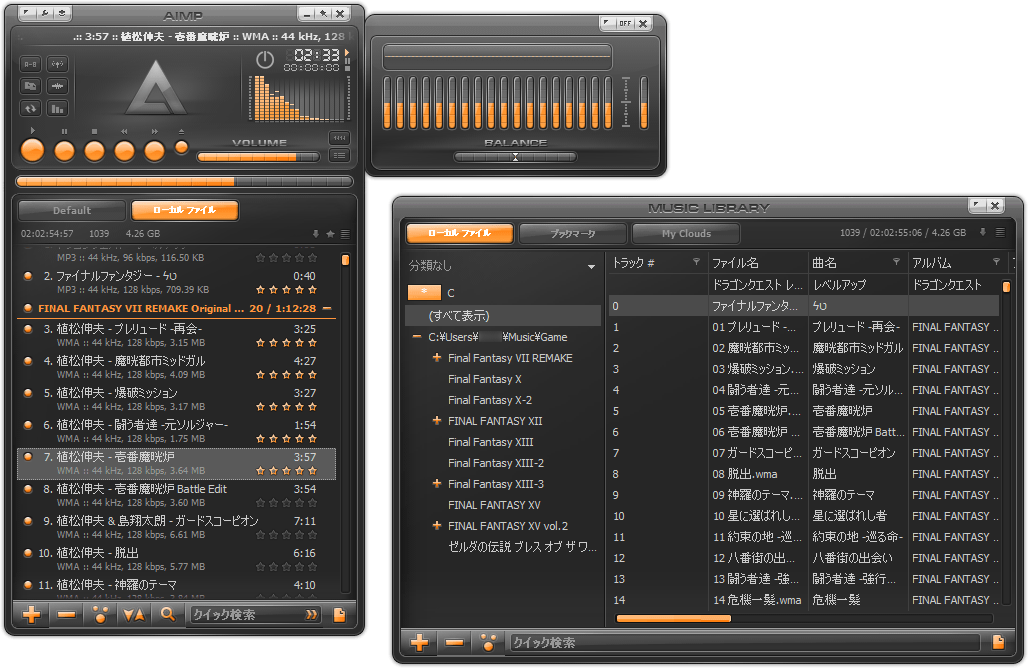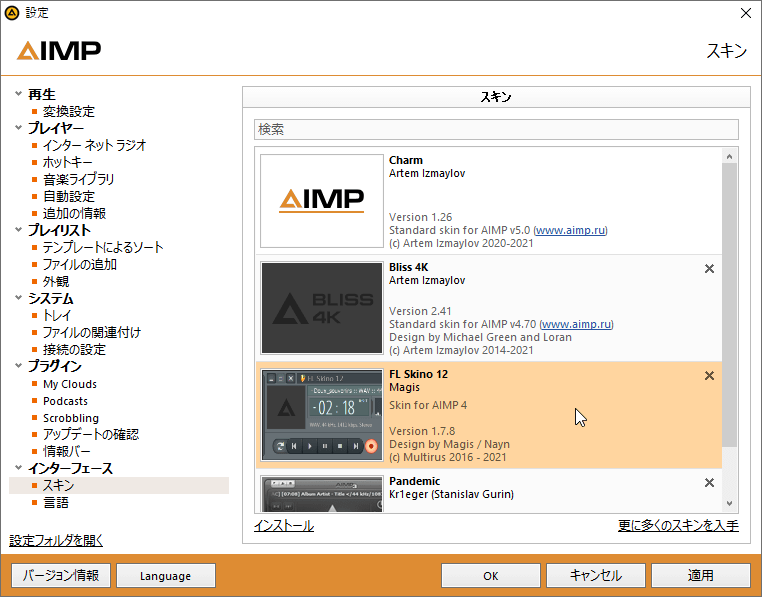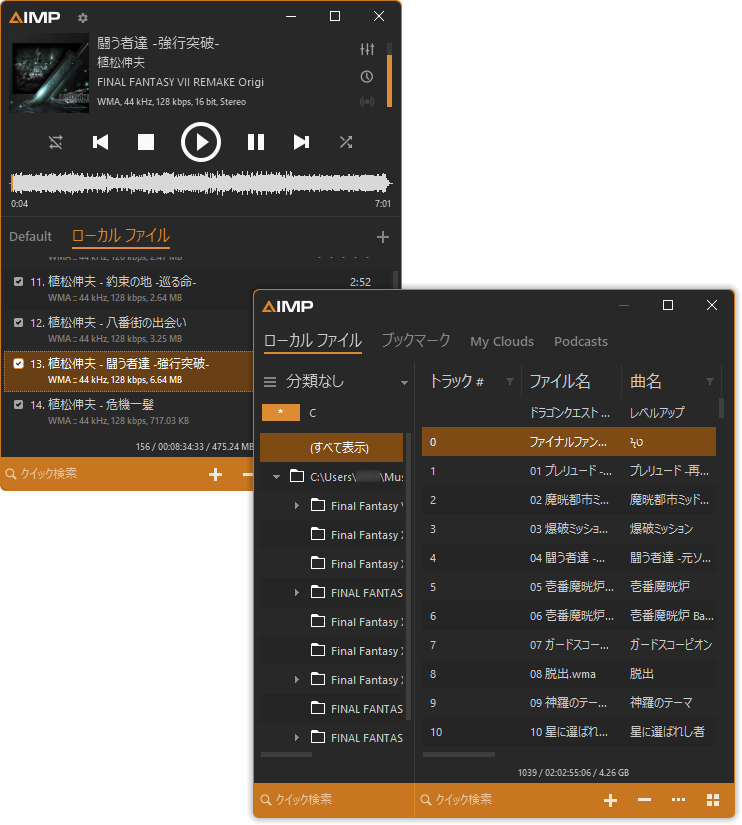- バージョン
- 5.40 build 2703
- 更新日
- 2025/12/24
- OS
- Windows Vista/7/8/8.1/10/11
- 言語
- 日本語【サポート言語】
日本語, 英語, ロシア語, ヘブライ語, チェコ語, エストニア語, スペイン語, スペイン語(アルゼンチン), スペイン語(コロンビア), クロアチア語, インドネシア語, イタリア語, ラトビア語, スロバキア語, スロベニア語, トルコ語, ギリシャ語, ブルガリア語, カザフ語, ウクライナ語, 中国語(台湾), 韓国語, 中国語(簡体字), アラビア語, アゼルバイジャン語, ドイツ語, ペルシア語, フランス語, ラトビア語, ハンガリー語, オランダ語, ウズベク語, ポーランド語, ポルトガル語, ポルトガル語(ブラジル), ルーマニア語, セルビア語(キリル文字), セルビア語(ラテン文字), フィンランド語, スウェーデン語, トルクメン語, タタール語, アルメニア語, タイ語, 香港語
- 価格
- 無料
シンプルかつスタイリッシュな音楽再生ソフトです。
使いやすい上に、リピートやシャッフルといった再生機能はもちろん、スキンや視覚効果の選択、イコライザーの設定、自動シャットダウンやアラーム設定等、機能も多彩。
AIMP の使い方
ダウンロード と インストール
- 提供元サイトのダウンロードページへアクセスし、32 bit OS の場合は「32-bit - AIMP.ru」項目右の「Download」ボタン、64 bit OS の場合は「64-bit - AIMP.ru」項目右の「Download」ボタンをクリックしてダウンロードします。
※ お使いの OS が 32 bit か 64 bit かわからない場合は Windows バージョンの調べ方よりご確認ください。
※ ※ USB メモリー等で持ち運べるポータブル版を利用したい場合は、「32-bit (No Installer) - AIMP.ru」項目右の「Download」ボタン、または「64-bit - AIMP.ru」項目右の「Download」ボタンをクリックしてダウンロードします。 - ダウンロードしたセットアップファイル(aimp_5.40.2703_w32.exe または aimp_5.40.2703_w64.exe)からインストールします。
使い方
テーマ、レイアウトを選択する
初回起動時にテーマ、レイアウトを選択します。※ 一度設定した後に変更したい場合は、メイン画面左上の 

何も設定を変更しなかった場合は、レイアウト:標準、テーマ:ライトになります。
※ またはダークテーマになります。
※ テーマ、レイアウトの変更について詳細はダークテーマのサンプルにて紹介しています。
※ テーマ、レイアウトの変更について詳細はダークテーマのサンプルにて紹介しています。
音楽を再生する
- 本ソフトを起動し、画面下部の

- 「ファイルを追加」画面が表示されます。
「追加」ボタンをクリックしてフォルダーを追加し、「アップデート」ボタンをクリックします。 - メイン画面に戻り、画面左のグルーピングツリーに追加したフォルダーが表示されます。
フォルダーをクリックすると、画面中央にフォルダー内の音楽ファイルが表示されます。
ダブルクリックするか、クリックして選択した後、再生ボタンをクリックすると音楽が再生されます。
タグを編集する
タグエディターを利用してタグを編集できます。- 画面左上の

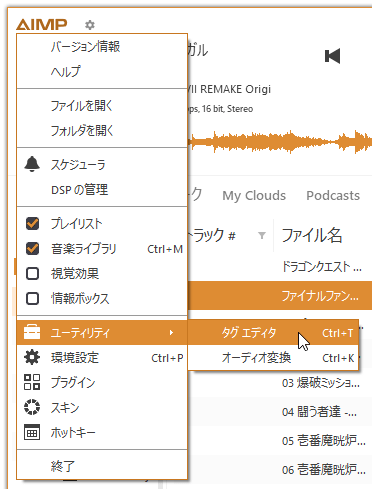
メインメニュー - 「ユーティリティ」⇒「タグ エディタ」
- 「拡張タグ エディタ」画面が表示されます。
画面左のフォルダーツリーから、編集したい音楽ファイルがあるフォルダーをクリックして選択します。 - 画面中央にフォルダー内の音楽ファイルが読み込まれます。
クリックして音楽名を選択すると、画面下部に アルバムカバー / トラック / ディスク / タイトル / アーティスト / アルバム / ジャンル / 年 / コメント の項目が表示されます。
チェックを入れると編集できるようになります。
※ 「全フィールドを編集」ボタンをクリックすると、表示されていない URL / 著作権 / 発行元 なども編集できるようになります。
スキンを変更する
- 画面左上の

- 「設定」画面の「スキン」が表示されます。
次のスキンを選択可能です。
- Charm(v5 のスキン)
- Bliss 4K(v4 のスキン)
- Pandemic(v3 のスキン)
- スキンが変更されていることを確認できます。
※ 「Pandemic」スキンから他のスキンへ変更するには、画面左上の
他のスキンを利用する
「設定」画面の「スキン」画面右下の「更に多くのスキンを入手」をクリックして、他のスキンをダウンロードして利用可能です。利用方法は次の通り。
- 「更に多くのスキンを入手」をクリックして表示されたウェブページからスキンをダウンロードします。
ここでは FL Skino をダウンロードします。 - ダウンロードした圧縮ファイル(FLSkino.zip)を展開し、FLSkino.acs4 を実行します。
- スキン画面に FL Skino が追加されるので、選択して「OK」ボタンをクリックします。
- FL Skino のスキンが適用されます。
ダークテーマのサンプル
メイン画面左上の
レイアウト
- クラシック
- 標準
- モダン
テーマ
- アプリの設定を継承
- ライト
- ダーク
外観
- 下部バーにアクセントを適用
画面下部のバーをオレンジ色にします。 - Windows 11 UI
本ソフトのウィンドウを角丸にします。
テーマをダーク、Windows 11 UI にチェックを入れている場合のレイアウトは次の通りです。
- クラシック
- 標準
- モダン
更新履歴
※ 機械翻訳で日本語にしています。
Version 5.40 build 2703 (2025/12/24)
- 一般:ローカリゼーションを更新しました
- 一般:BASSライブラリを更新しました
- オーディオコンバータ:Monkey's Audioコーデックをv11.89にアップデートしました
- 修正:オーディオコンバータ - ファイル追加の進行状況が表示されない
- 修正:タグエディター - チャプター - 大容量MP3ファイルでナビゲーションが不正確になる
- 修正:クラッシュレポートの受信に関する問題
Version 5.40 build 2700 (2025/11/25)
- -
Version 5.40 build 2699 (2025/11/15)
- 全般:パフォーマンスの向上
- タグエディター:チャプターエディター - 未保存の変更の確認機能を追加
- タグ:OPUS - rsgainユーティリティによって書き込まれるリプレイゲイン情報のサポート
- タグ:エンコーディング検出アルゴリズムの改善
- ファイルマネージャー:MacOSによって生成されたメタファイルを無視
- 修正:全般 - IPCサーバーが利用できない場合、IPCクライアントがハングアップする
- 修正:サウンドエンジン - 出力デバイスを切り替えるとトラックの一部がスキップされる
- 修正:サウンドエンジン - リサンプラーが有効な場合、再生時に突発的なスタッターが発生することがある
- 修正:プレイリスト - 自動命名後にプレイリスト名が表示されない場合がある
- 修正:スキンエンジン - OSの負荷が高い場合、高解像度タイマーが無期限にハングアップすることがある
- 修正:ミュージックライブラリ - テーブル内のファイルの合計再生時間が正しく計算されない
- 修正:プラグイン - 64ビットアプリで.aimppackからインストールすると、コマンドラインエンコーダーがスキップされることがあるバージョン
- 修正:クラッシュレポートで報告された問題
フィードバック
- AIMP Forum
https://www.aimp.ru/forum/index.php - Feedback(メールフォーム)
https://www.aimp.ru/?do=feedback